Muchos dispositivos y dispositivos informáticos utilizan la conectividad USB para conectarse a la computadora porque ofrece la conveniencia de inicializar el dispositivo de inmediato, a diferencia del uso del teclado PS2 donde debe conectarse antes de que Windows se inicie para funcionar. Aparte de eso, la mayoría de las veces el dispositivo USB funcionará sin necesidad de instalar un controlador. Aunque es conveniente, el USB también plantea un riesgo de seguridad en el que alguien puede robar fácilmente una gran cantidad de datos de la computadora con solo enchufar una unidad flash USB de 128 GB realmente rápida. Bloquear la computadora cuando estás lejos de la computadora debería evitar que esto suceda, pero es posible que nunca te des cuenta de que hay momentos en que eres descuidado y olvidas bloquearlo.
Afortunadamente, Windows mantiene un historial de todos los dispositivos USB conectados, no por razones forenses, sino por motivos de rendimiento. Aquí hay dos herramientas gratuitas que revelan todos los dispositivos USB que estaban conectados a su computadora. 1. USBDeview
USBDeview es una herramienta simple y portátil que ofrece toneladas de información sobre los dispositivos USB que están conectados actualmente y anteriormente a la computadora. Si desea buscar unidades flash USB conectadas o discos duros externos, ordene el Tipo de dispositivo haciendo clic en la columna y busque "Almacenamiento masivo". Puede hacer doble clic en el dispositivo para ver la fecha y hora exactas de cuándo se conectó por primera vez y la última vez que se conectó a la computadora.

Además de usar USBDeview para verificar todos los dispositivos USB conectados, también se puede usar para solucionar problemas de conexión USB. Simplemente haga clic derecho en el dispositivo USB problemático y seleccione "Desinstalar dispositivos seleccionados". La desinstalación del dispositivo limpiará los rastros para que el dispositivo USB pueda reinstalarse automáticamente con la configuración correcta y actualizada. También es posible bloquear el funcionamiento del dispositivo USB en el futuro deshabilitándolo en el programa.
Descargar USBDeview
2. Visor de historial USB
USB History Viewer es otra herramienta gratuita que solo muestra el historial de dispositivos de almacenamiento masivo USB conectados, como una unidad flash o un disco duro externo. La ventaja de USB History Viewer es que también es compatible con otras computadoras en la red local si se proporciona una autenticación válida.
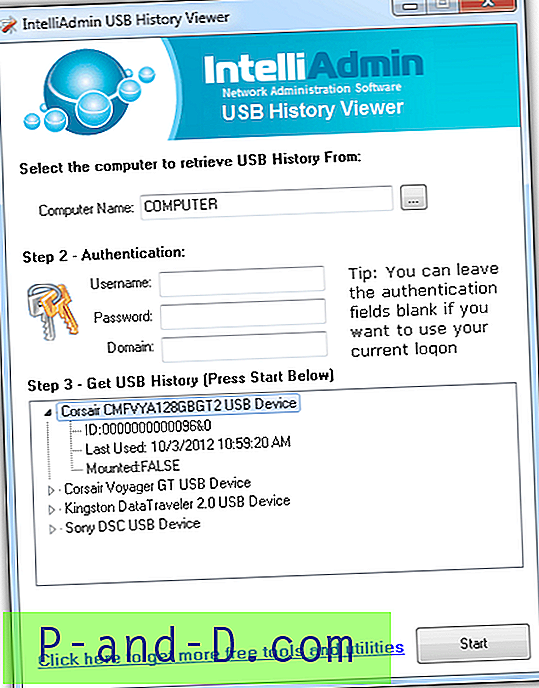
La ejecución de esta herramienta mostrará de forma predeterminada LOCALHOST para el nombre de la computadora y eso no funcionará. Deberá especificar el nombre de su computadora, la dirección IP interna o, alternativamente, hacer clic en el botón Examinar para seleccionar su computadora de la lista. Una vez que haya proporcionado el nombre de la computadora, haga clic en el botón Inicio y el historial se mostrará en unos segundos.
Para descargar esta herramienta, deberá proporcionar una dirección de correo electrónico válida y el enlace de descarga se enviará allí.
Descargar USB History Viewer
Nota del editor : ambas herramientas reveladoras de historial USB son gratuitas y funcionan en Windows XP a 7, tanto de 32 como de 64 bits. Los usuarios avanzados preferirían usar USBDeview porque viene con muchas opciones que un usuario normal no usaría, como soporte de línea de comandos, ejecución de comandos personalizados cuando se inserta o desconecta un dispositivo USB, e incluso la opción de apagar el dispositivo USB cuando se elimina de forma segura, lo que está habilitado en XP de forma predeterminada pero no en Vista y 7. En cuanto a USB History Viewer, la funcionalidad es limitada además de la función remota. Esto no es infalible porque el historial de USB que se puede recuperar usando cualquiera de las herramientas mencionadas también se puede borrar.



![[Trucos] Acceda a la velocidad 3G en el plan de datos 2G en un teléfono inteligente Android](http://p-and-d.com/img/access-3g-speed-2g-data-plan-android-smartphone-6757708.jpg)

